Microsoft Excel näyttää #JAKO/0! -virheen, kun luku jaetaan nollalla (0). Näin tapahtuu, kun syötät yksinkertaisen kaavan (esimerkiksi =5/0) tai kun kaava viittaa arvon 0 sisältävään tai tyhjään soluun, kuten tässä kuvassa.
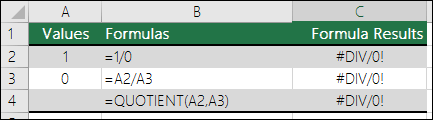
Korjaa virhe jollakin seuraavista tavoista:
-
Varmista, että funktion tai kaavan jakajana ei ole nolla tai tyhjä solu.
-
Muuta kaavan soluviittaus toiseen soluun, joka ei sisällä nollaa (0) tai tyhjää arvoa.
-
Kirjoita arvo #PUUTTUU soluun, johon viitataan kaavassa jakajana. Näin kaavan tulokseksi tulee #PUUTTUU sen merkiksi, että jakajan arvo ei ole käytettävissä.
Monta kertaa #DIV/0! -virhettä ei voi välttää, koska kaavat odottavat syötettä sinulta tai joltakulta muulta. Tässä tapauksessa et halua virhesanoman näkyvän ollenkaan, joten voit estää virheen muutamalla virheiden käsittelytavalla, kun odotat syötettä.
Määritä nimittäjä nollan (0) tai tyhjän arvon osalta
Helpoin tapa estää #DIV/0! -virhe on käyttää JOS-funktiota nimittäjän olemassaolon arvioimiseen. Jos arvo on 0 tai ei lainkaan, voit näyttää kaavan tuloksena arvon 0 tai ei lainkaan #DIV/0 sijaan! -virhearvo, muussa tapauksessa laske kaava.
Jos virheen tuottava kaava on esimerkiksi =A2/A3, palauta nolla (0) käyttämällä kaavaa =JOS(A3,0,A2/A3,0) tai tyhjä merkkijono käyttämällä kaavaa =JOS(A3,A2/A3,""). Voit myös näyttää seuraavanlaisen mukautetun viestin: = JOS(A3,A2/A3, "Tiedot tarvitaan"). Ensimmäisen esimerkin OSAMÄÄRÄ-funktiolla voit käyttää kaavaa =IF(A3,OSAMÄÄRÄ(A2,A3),0). Tämä kertoo Excelille JOS(A3 olemassa, palauta kaavan tulos, muussa tapauksessa ohita se).
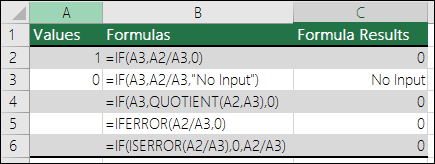
Estä #DIV/0 JOSVIRHE-toiminnolla! -virheen korjaaminen
Voit estää tämän virheen myös asettamalla jakotoiminnon JOSVIRHE-funktion sisään. Käyttämällä tässäkin jakolaskua A2/A3 voit käyttää kaavaa =JOSVIRHE(A2/A3,0). Tällöin Excel palauttaa arvoksi 0, jos kaavan tulos on virhe, muussa tapauksessa Excel palauttaa kaavan tuloksen.
Excel 2007:ää aiemmassa versiossa voit käyttää JOS(ONVIRHE())-menetelmää: =JOS(ONVIRHE(A2/A3),0,A2/A3) (katso lisätietoja ON-funktioista).
Huomautus: sekä JOSVIRHE- että JOS(ONVIRHE())-menetelmät ovat yleisiä virheenkäsittelijöitä, koska ne estävät kaikki virheet, eivät vain #DIV/0!. Sinun on varmistettava, että kaava toimii oikein, ennen kuin otat käyttöön virheenkäsittelyn, muuten et ehkä huomaa, että kaava ei toimi odotetulla tavalla.
Vihje: Jos Excelissä on käytössä virheentarkistus, voit napsauttaa virheen näyttävän solun vieressä olevaa 
Tarvitsetko lisätietoja?
Voit aina kysyä neuvoa Excel Tech Community -yhteisön asiantuntijalta tai saada tukea tukiyhteisöltä.
Katso myös
Viallisten kaavojen ratkaiseminen
Kaavoissa esiintyvien virheiden etsiminen










